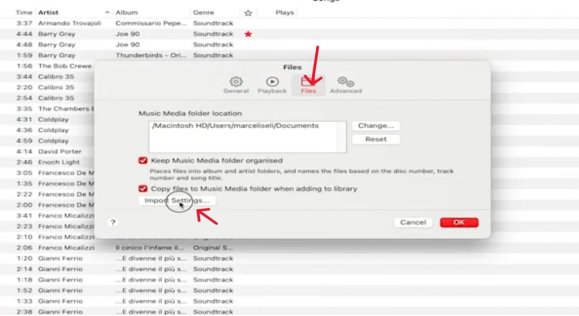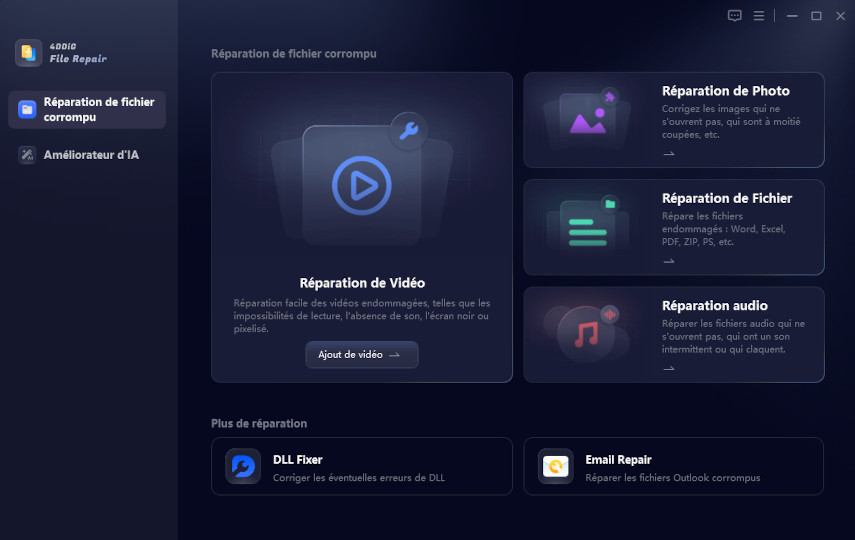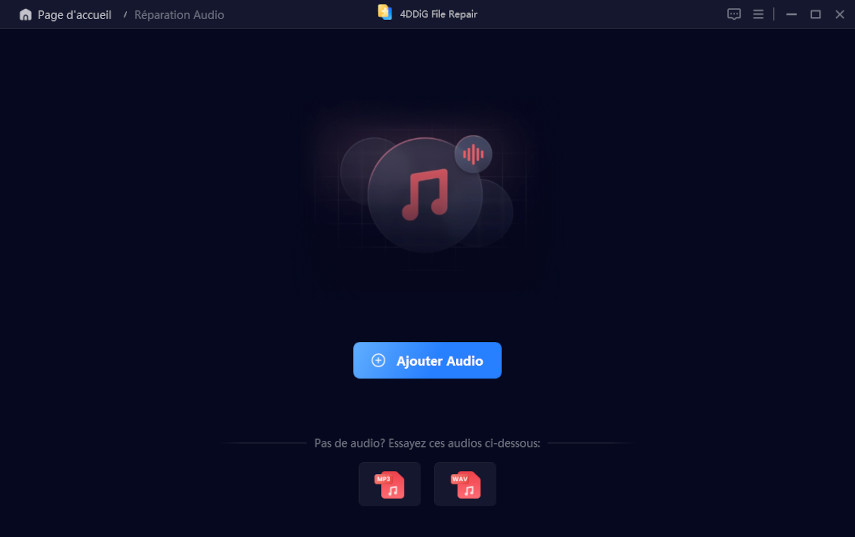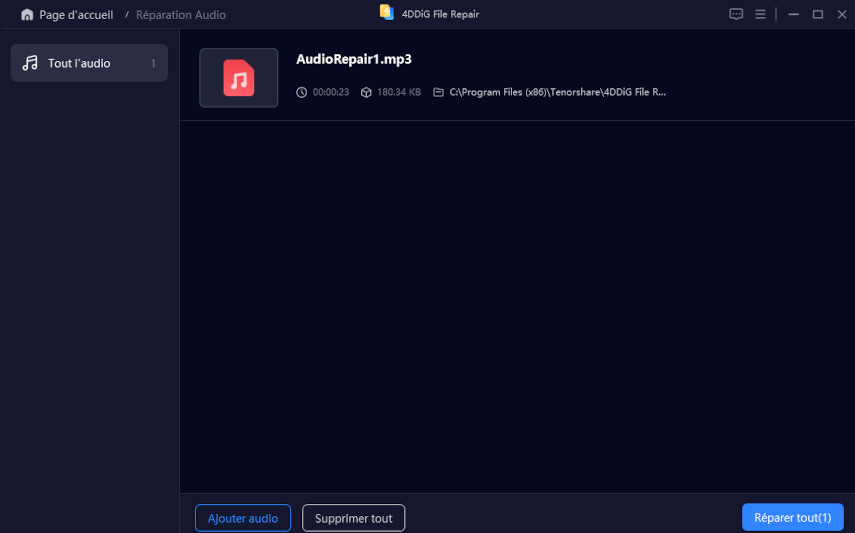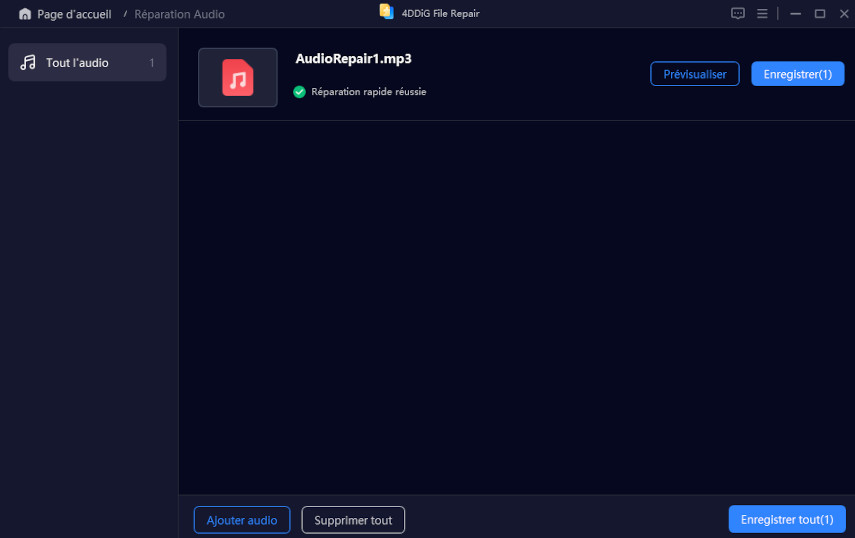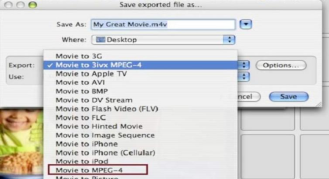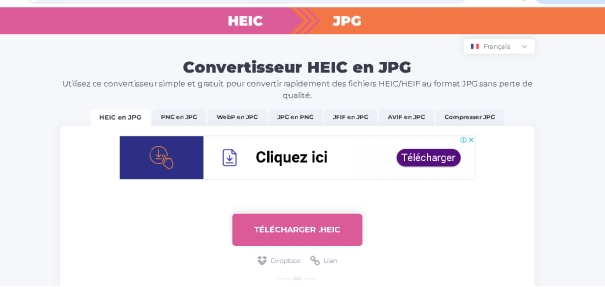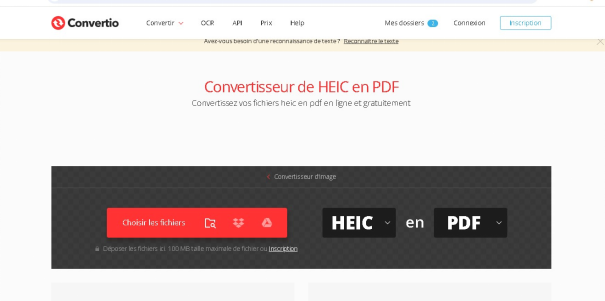Comment convertir un fichier M4A en MP3 ?
Apprenez comment convertir un fichier M4A en MP3 avec des méthodes simples et efficaces. Découvrez les solutions pour tous vos besoins audio.
Avez-vous déjà essayé de lire un fichier M4A sur un appareil qui ne le prend pas en charge ? Ou peut-être souhaitez-vous convertir des fichiers M4A en MP3 pour un partage plus facile ? Vous n'êtes pas seul si vous vous demandez comment convertir un fichier M4A en MP3. Qu'il s'agisse d'une meilleure compatibilité, d'un partage facile ou de préférences personnelles, de nombreux utilisateurs sont confrontés au défi de convertir des fichiers M4A en MP3. Heureusement, il existe plusieurs façons de convertir facilement des fichiers M4A en MP3. Cet article vous guidera pas à pas tout au long du processus et nous présenterons également 4DDiG Audio Repair pour les rares cas où vos fichiers audio peuvent être corrompus lors de la conversion.

Partie 1 : Comprendre les formats M4A et MP3
Avant de commencer le processus de conversion, il est important de comprendre ce que sont les fichiers M4A et MP3 et pourquoi une conversion entre eux peut être nécessaire.
Qu'est-ce qu'un fichier M4A ?
- Définition: M4A signifie « MPEG-4 Audio » et est un format de fichier audio associé à l'écosystème Apple. Il est couramment utilisé pour les fichiers audio achetés sur l’iTunes Store ou enregistrés via des appareils Apple.
- Un son de haute qualité: Les fichiers M4A offrent une excellente qualité audio grâce à leurs méthodes de compression efficaces, ce qui les rend idéaux pour la musique, les podcasts et les livres audio.
- Taille de fichier plus petite: Les fichiers M4A sont plus compressés que les formats comme WAV et occupent moins d'espace de stockage.
- Compatibilité limitée: Les fichiers M4A ne sont pas universellement pris en charge par tous les appareils et logiciels. Les appareils non Apple ou les anciens lecteurs multimédias ne prennent souvent pas en charge M4A, ce qui peut être frustrant.
Qu'est-ce qu'un fichier MP3 ?
- Définition: MP3 (MPEG-1 Audio Layer 3) est l'un des formats de fichiers audio les plus utilisés. C'est un format audio compressé qui permet de réduire significativement la taille du fichier tout en préservant une qualité sonore satisfaisante.
- Compatibilité universelle: Les fichiers MP3 sont compatibles avec presque tous les appareils, y compris les smartphones, les ordinateurs, les systèmes audio de voiture et les lecteurs multimédias, ce qui en fait le format audio préféré de la plupart des utilisateurs.
- Efficacité de la taille des fichiers: Les fichiers MP3 sont plus petits que d'autres formats comme WAV, ce qui les rend idéaux pour le stockage et le streaming.
- Moins de qualité à haute compression: Plus le fichier est compressé, plus la perte de qualité sonore par rapport à l'original est importante. Cependant, il s’agit souvent d’un compromis en termes de taille de fichier réduite.
Pourquoi convertir M4A en MP3 ?
Il existe plusieurs raisons pour lesquelles vous souhaiterez peut-être convertir des fichiers M4A en MP3 :
- Compatibilité des appareils: De nombreux appareils plus anciens et certains lecteurs multimédias ne prennent pas en charge les fichiers M4A, ce qui fait du MP3 le format le plus polyvalent.
- Partage de fichiers: Les fichiers MP3 sont plus faciles à partager car ils sont universellement reconnus, que ce soit par courrier électronique, services cloud ou plateformes de réseaux sociaux.
- Commodité: La conversion de M4A en MP3 garantit une expérience plus fluide sur tous les appareils pour les utilisateurs plus familiers avec MP3.
Partie 2 : Comment convertir un fichier M4A en MP3 : étape par étape
Maintenant que vous comprenez la différence entre les fichiers M4A et MP3, voyons comment convertir des fichiers M4A en MP3.
Méthode 1 : Utiliser des convertisseurs en ligne gratuits
L'un des moyens les plus simples de convertir des fichiers M4A en MP3 consiste à utiliser des convertisseurs en ligne gratuits. Ces outils vous permettent de télécharger vos fichiers M4A et de les convertir rapidement en MP3 sans avoir besoin d'installer de logiciel. Voici un guide général sur la façon d’utiliser ces outils :
- Visitez un convertisseur en ligne fiable: Choisissez un outil en ligne gratuit et sécurisé, comme Convertio. De nombreux sites sont faciles à utiliser et ne requièrent aucune inscription.
- Importez votre fichier M4A : Sélectionnez le fichier M4A que vous souhaitez convertir depuis votre appareil.
- Sélectionnez MP3 comme format de sortie: La plupart des convertisseurs vous permettent de choisir votre format de sortie préféré. Dans ce cas, sélectionnez MP3.
- Lancez la conversion: Appuyez sur le bouton "Convertir" et laissez l'outil traiter votre fichier.
- Téléchargez le MP3: Une fois la conversion terminée, téléchargez le nouveau fichier MP3 sur votre appareil.
Méthode 2 : Conversion de M4A en MP3 à l'aide d'iTunes ou d'Apple Music
Si vous êtes un utilisateur de macOS, vous pouvez utiliser iTunes (ou Apple Music sur les versions plus récentes de macOS) pour convertir les fichiers M4A en MP3. Voici les étapes à suivre :
-
Ouvrez iTunes ou Apple Music: lancez le programme sur votre Mac.

-
Importez le fichier M4A: Si votre fichier M4A n'est pas déjà dans votre bibliothèque, faites-le glisser vers iTunes/Apple Music.
-
Ajuster les paramètres d'importation: Aller à iTunes > Préférences (sur Apple Music, allez sur Musique > Préférences), cliquez sur le bouton « Importer les paramètres » et définissez l'option « Importer à l'aide » pour l'encodeur MP3.

-
Convertir le fichier: Une fois votre fichier M4A dans votre bibliothèque, sélectionnez-le, puis rendez-vous dans Fichier > Convertir > Créer une version MP3.
-
Enregistrez le MP3: La version MP3 de votre fichier apparaîtra dans votre bibliothèque. Faites un clic droit dessus pour trouver des options permettant d'enregistrer ou de déplacer le fichier MP3 vers l'emplacement souhaité.
Cette méthode ne fonctionne que pour les utilisateurs Mac et peut être limitée à une conversion de fichier à la fois (sauf si le traitement par lots est utilisé dans certains cas).
Partie 3 : Problèmes courants lors de la conversion de M4A en MP3
La conversion de fichiers M4A en MP3 est utile mais peut présenter des défis.
- Perte de qualité audio: La conversion de M4A en MP3 peut réduire la qualité du son, en particulier à des débits binaires inférieurs.
- Corruption de fichiers: La conversion peut parfois entraîner la corruption des fichiers, entraînant des problèmes de lecture.
- Problèmes de compatibilité: Certains convertisseurs peuvent ne pas prendre entièrement en charge les fichiers M4A, provoquant des erreurs ou des conversions incomplètes.
- Conversions échouées: Certains convertisseurs peuvent ne pas gérer correctement les fichiers M4A complexes, entraînant des conversions incomplètes ou infructueuses.
Partie 4 : Que faire si les fichiers convertis sont endommagés ?
Parfois, pendant le processus de conversion, les fichiers audio peuvent être corrompus ou endommagés. Si vous rencontrez des problèmes avec un fichier MP3 converti, ne vous inquiétez pas : il existe des solutions.
Présentation de la réparation de fichiers 4DDiG
Si vous constatez que vos fichiers MP3 convertis sont endommagés, vous pouvez utiliser 4DDiG Audio Repair pour réparer le fichier audio à son état d'origine. 4DDiG Audio Repair est un outil performant conçu pour réparer les fichiers corrompus, qu'ils soient audio, vidéo ou d'autres formats. Qu'il s'agisse d'un échec de conversion ou d'un dommage accidentel, 4DDiG Audio Repair peut vous aider à récupérer vos précieux fichiers audio.
Pourquoi choisir la 4DDiG Audio Repair ?
4DDiG Audio Repair possède plusieurs fonctionnalités impressionnantes, notamment :
- Prise en charge de divers formats de fichiers: Il peut réparer les fichiers MP3, M4A, WAV, et bien d'autres.
- Taux de réussite des réparations élevé: Grâce à ses algorithmes de réparation avancés, il offre un taux de réussite élevé dans la restauration de fichiers corrompus.
- Interface conviviale: Des étapes faciles à suivre permettent aux utilisateurs de tout niveau de compétence de réparer facilement leurs fichiers.
Étapes pour réparer les fichiers audio corrompus avec 4DDiG Audio Repair
-
Sélectionnez une option de réparation
Démarrez 4DDiG File Repair et sélectionnez "Réparation audio" dans le menu de réparation des fichiers corrompus pour commencer.TÉLÉCHARGERTéléchargement Sécurisé
TÉLÉCHARGERTéléchargement Sécurisé

-
Ajouter des fichiers audio illisibles
Cliquez "Ajouter audio" pour télécharger les fichiers audio corrompus que vous souhaitez réparer.
-
Démarrez le processus de réparation audio
Cliquez sur le "Réparer tout" bouton pour lancer le processus de réparation. L'outil analysera et réparera les fichiers audio, résolvant les problèmes tels que les crépitements, les pops et autres distorsions.
-
Prévisualisez les fichiers audio réparés
Après la réparation, l'outil affichera un résumé des résultats. Cliquez sur le bouton "Enregistrer" à côté du fichier audio que vous souhaitez conserver, ou cliquez sur "Enregistrer tout" pour enregistrer tous les fichiers audio réparés en une seule fois.
Conclusion
La conversion de fichiers M4A en MP3 est un processus essentiel pour améliorer la compatibilité et la convivialité sur divers appareils. Que vous choisissiez des outils en ligne gratuits ou que vous utilisiez iTunes/Apple Music, le processus est assez simple. Gardez à l’esprit les meilleures pratiques telles que le choix du bon débit et la maintenance des sauvegardes. Si jamais vous rencontrez des problèmes avec des fichiers corrompus, 4DDiG Audio Repair est une solution fiable pour restaurer des fichiers audio endommagés. Grâce à ces conseils, vous pourrez convertir vos fichiers M4A en MP3 et profiter d'un partage et d'une lecture audio sans tracas !